
EV视频转换器不单单能够实现音频和视频文件的格式互转,还附带了一些基础的编辑工具,下面就一起来看看EV视频转换器怎么分割视频吧~
【操作步骤】
1、首先打开电脑中的EV视频转换器,选择功能栏里面的“分割音视频”;
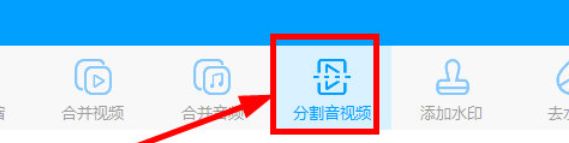
2、然后点击“添加文件”,加入想要分割的视频;
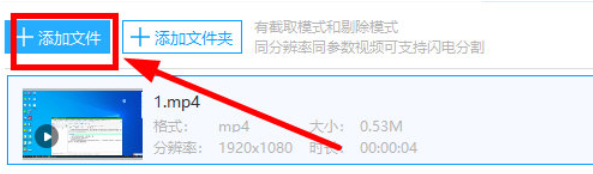
3、点击视频右侧的“分割视频”;

4、在分割视频里面可以对视频进行截取或剔除,然后添加入片段,点击确认;
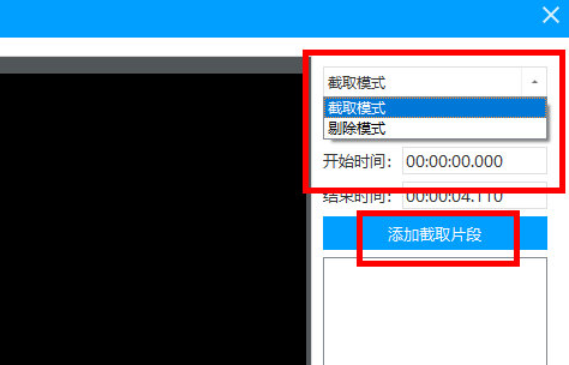
5、最后点击“开始转换”即可。
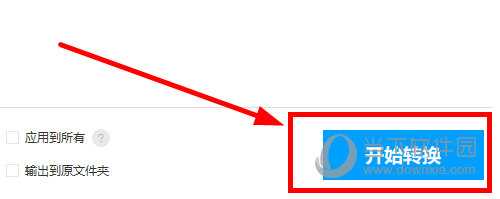
这样子我们就能够成功的将视频进行分割了,可以帮助用户将不需要的片段进行去除。
EV视频转换器如何合并不同格式的视频
不同的视频格式之间,只要能够顺利载入视频,点击开始就会自动统一格式导出。
打开软件,点击合并视频,载入要合并的视频,通过上下箭头,调整视频顺序;修改输出目录,如果不做调整将会导出到系统默认的C盘下;点击【开始转换】即可。
EV视频转换器怎么分割视频相关推荐:
上面就是游戏6小编为大家带来EV视频转换器分割视频的详细内容啦!如果大家什么不了解的赶紧留言提问吧!更多相关好玩有趣的讯息请关注游戏6。